Contact Form 7で問い合わせフォームの設置する方法|スパム対策についても解説

ブログを作った際に必ず設置する必要があるものが『問い合わせフォーム』です。
情報発信をしていると問い合わせフォームから直接質問が来ます。
また、コメントについてはその記事に関することですが、問い合わせフォームから連絡を貰えるということは自分のブログに関する内容の問い合わせや悩みなどさらに踏み込んだ内容を聞かれることが多いです。
つまりエンドユーザーと深く繋がれる一つの窓口になります。
今回はそんな問い合わせフォームを簡単に作成できるプラグイン『Contact Form 7』の設定方法とスパム対策について解説していきます。
Contact Form 7の設定方法
1.プラグインを新規追加で『Contact Form 7』を検索してインストールをします。
インストール後プラグインを有効化します。
するとWordPressの左メニューに『問い合わせ』という項目が追加されます。
2.『問い合わせ』を開き、『新規追加』クリックします。
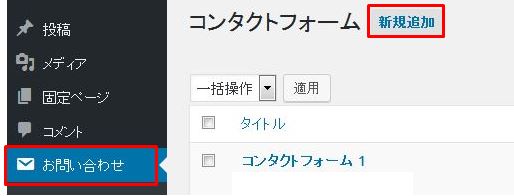
3.フォームの名前を設定し、フォームに追加したいものがあればコードを追加します。
特に必要ない場合はデフォルトのままでも問題ありません。
最後に『保存』をクリックします。
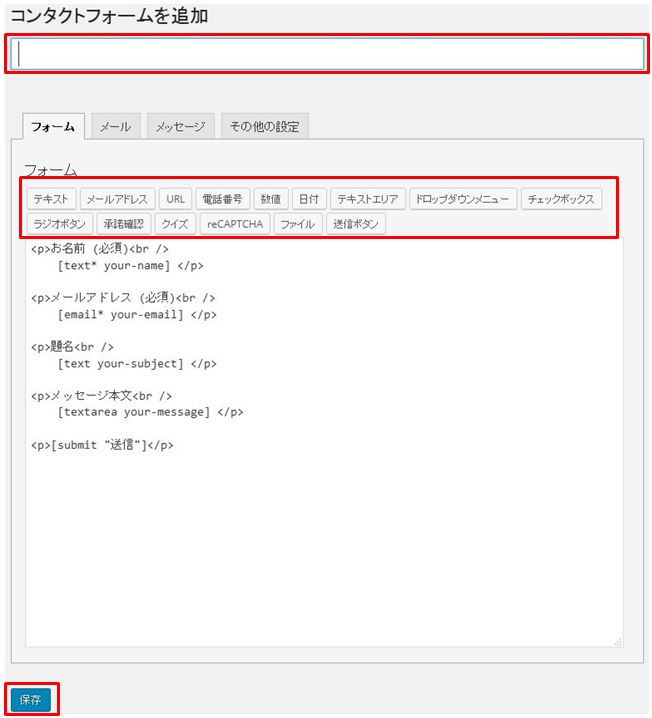
以下のようなショートコードが発行されたらOKです。
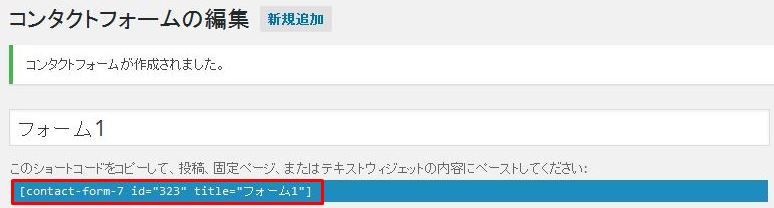
4.その後フォームのページを作成するため、左メニューの固定ページの『新規追加』をクリックします。
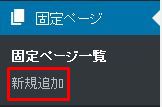
5.固定ページ編集でページ名を設定し、さきほど発行されたショートコードをテキスト欄に貼り付けます。
※この際ビジュアルモードでなく、テキストモードに貼りつけます。
設定が完了したら『更新』を押してフォームの設定は完了です。

6.最後に『お問い合わせ』のページを確認して表示に問題がなかれば設定は完了です。
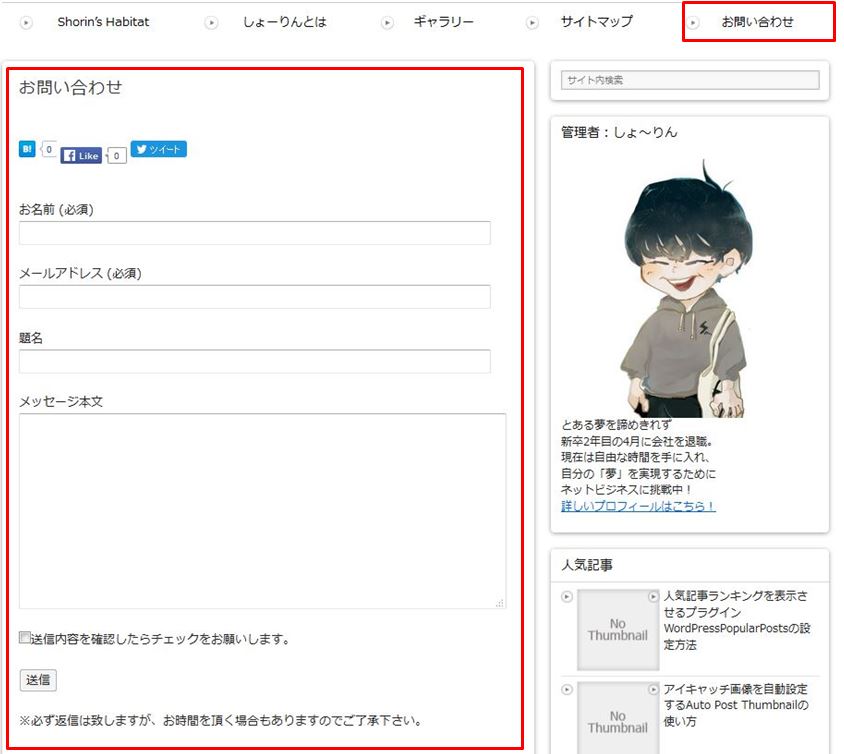
スパムメール対策
コメントど同様に問い合わせフォームも何も対策をしていないとスパムメールが送られてくる可能性があります。
関連記事:コメント欄のスパム対策プラグインAkismetの設定とAPIキー取得方法
確認用のチェックボックスを設置することで簡単なスパム対策が行えます。
こちらではスパム対策としてそのチェックボックスの設置方法を解説していきます。
1.『お問い合わせ』で設定したいフォームを選択します。
メッセージと送信ボタンの間にカーソルを合わせて『承認確認』のボタンを押します。
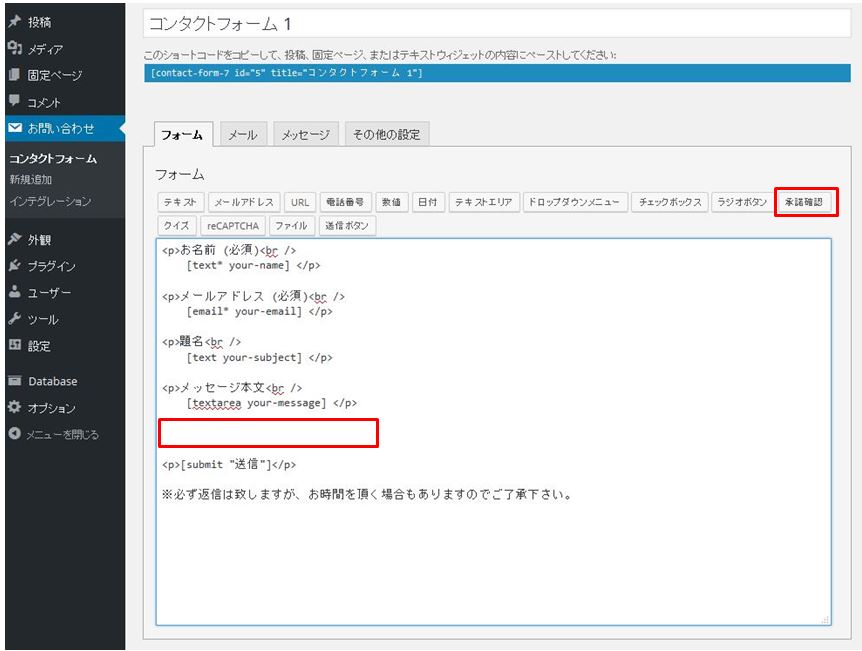
2.発行されたコードの横に『送信内容を確認したらチェックをお願いします』と記入し、<p></p>でコードごとはさみ、『保存』をクリックすれば設定は完了です。
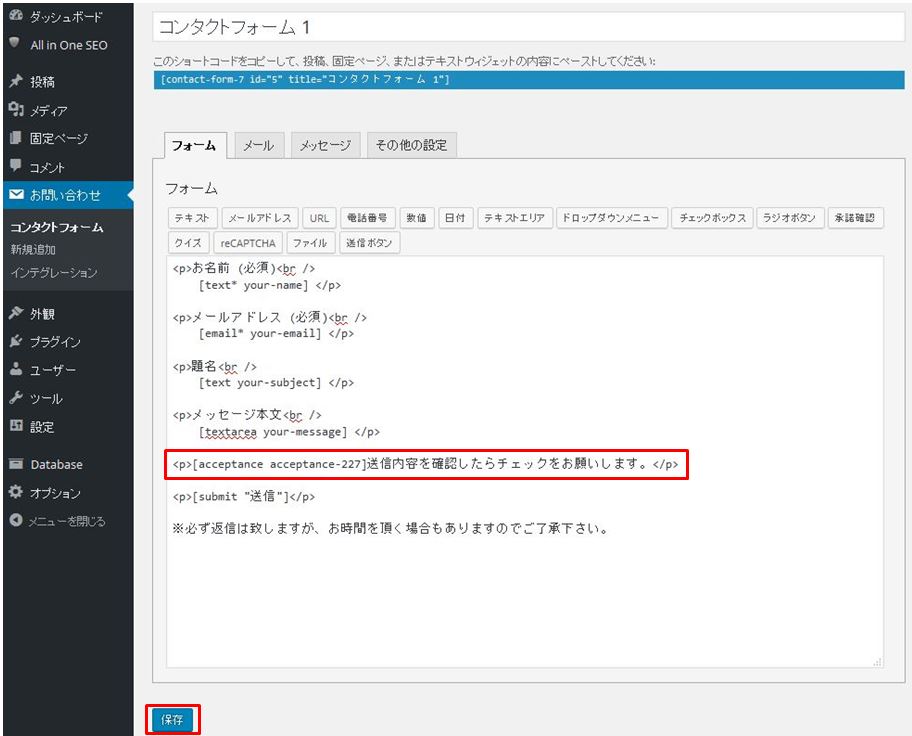
このように簡単に設定ができるので、問い合わせフォームは必ず設置するようにしましょう!
また、これだけの設定でスパム対策も行えてしまうので一緒に設定してしまうと良いですね!










